윈도우10 기본 브라우저 엣지(Edge)를 통해 인터넷 사용 시 어느 순간 느려지거나 오류가 발생하는 등 불편을 느낄 시 엣지 웹 브라우저를 초기화하면 아마도 개선될 수 있습니다. 멀웨어 및 확장 기능 설치 삭제 반복 등 설정이 꼬이면 이상해질 수 있습니다.
사실 최신 버전 업데이트로 인한 버그로 각종 오류 등 영향도 있겠지만 극히 드뭅니다.
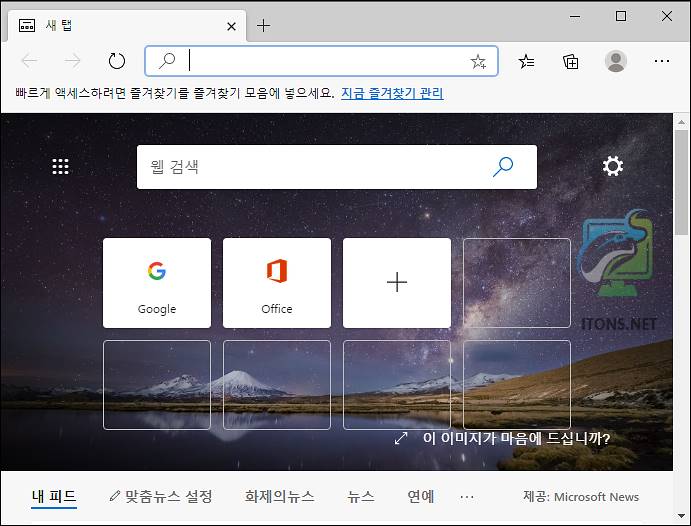
엣지 브라우저 초기화
엣지 웹 브라우저(Edge Web Browser)를 초기화하면 검색 기록 북마크 즐겨찾기 등을 제외한 쿠키 및 시작 페이지 등 탭 설정 모두 초기로 리셋됩니다.
엣지 가운데 점 3개(···) 메뉴를 선택하여 설정 메뉴를 선택합니다.
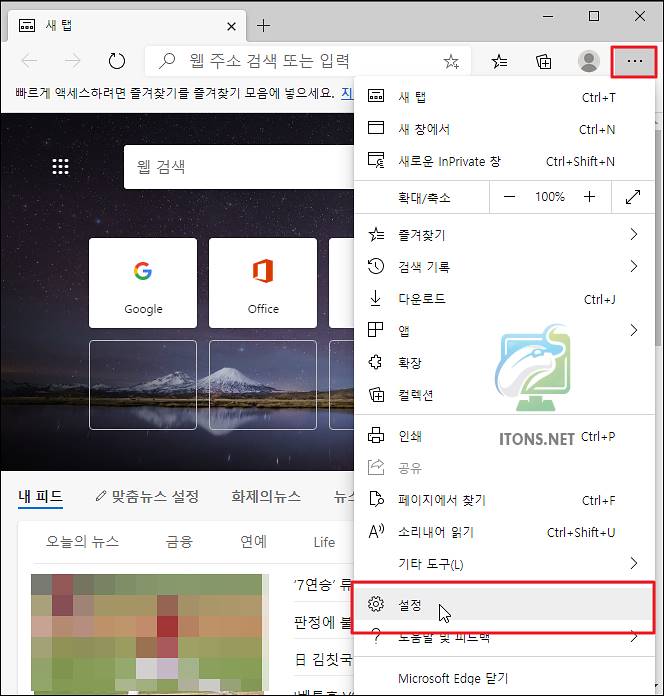
엣지 설정 페이지가 뜨면 왼쪽 설정 항목 중 원래대로 설정 메뉴를 선택합니다. 초기화 메뉴 위치가 정말 간단한 거 같습니다.
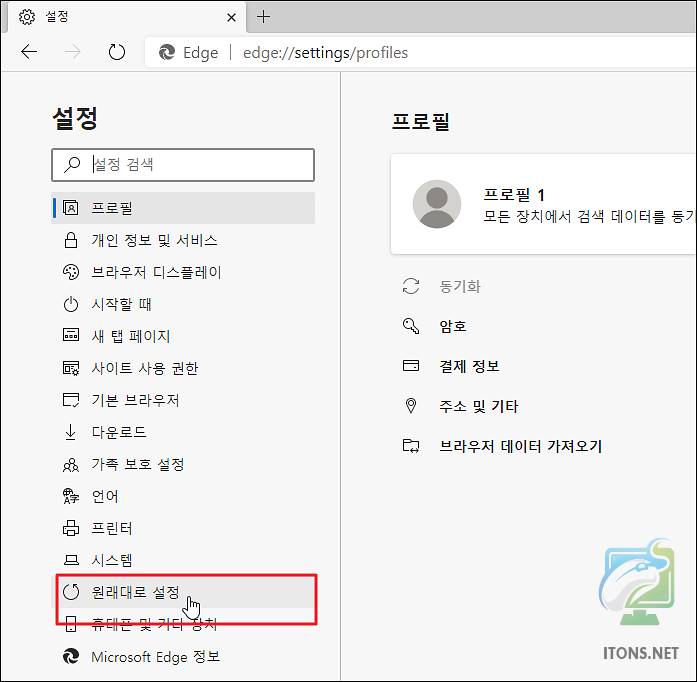
원래대로 설정 항목에 설정을 기본값으로 복원 메뉴를 선택합니다. 물론 여기서 바로 초기화되진 않습니다.

원래대로 설정 메시지가 뜨면 초기화 항목을 참고하시고 초기화 버튼을 눌러 엣지 브라우저를 초기화합니다.
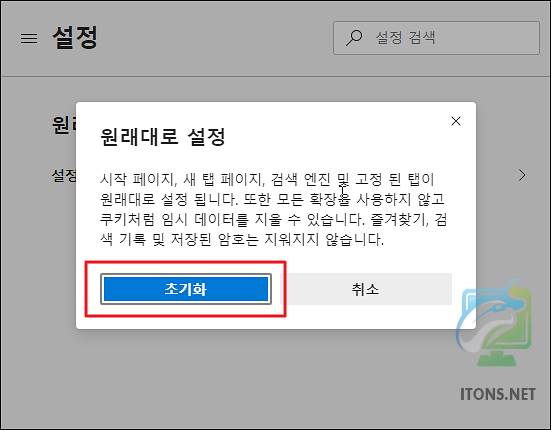
엣지 브라우저 초기화 방법을 알아봤습니다. 초기화해도 여러 가지 문제가 발생한다면 윈도우 재설치 및 엣지 브라우저를 다운로드하여 재설치 방법도 있겠습니다.